Por defecto, las Raspberry Pi siempre van a tratar de arrancar (y almacenar todos sus programas) en la tarjeta de memoria micro SD, la cual tiene un ancho de banda teórico de 50 Mbps en la Raspberry Pi 4 y de 25 Mbps en los modelos anteriores. El uso de un SSD externo, incluso conectado por USB, puede acelerar enormemente el desempeño del dispositivo, así que a continuación vamos a contarte cómo puedes hacer que las Raspberry Pi arranquen desde un SSD externo, o incluso desde un pen drive USB.
A pesar del bajo ancho de banda que tienen las Raspberry Pi en su zócalo para tarjetas de memoria microSD, podemos hacer que sean realmente rápidas utilizando unidades USB externas. El problema es que por defecto no arrancarán el sistema operativo desde ellos, pero a continuación vamos a mostraros los pasos que debéis seguir para hacerlo, y gracias a esto, podréis conseguir un ancho de banda de hasta 140 Mbps de lectura y 208 Mbps de escritura.
En todo caso, debes tener una Raspberry Pi 4 así como un SSD con interfaz de conexión USB, ya que precisamente este tutorial consiste en enseñarte lo que debes hacer para que tu Raspberry arranque desde el USB y no desde la tarjeta de memoria.
Preparar la Raspberry Pi 4 para arrancar desde un SSD USB
El primer paso es simplemente arrancar de manera normal con el sistema operativo que tengas instalado en la tarjeta de memoria micro SD, y el segundo paso es asegurarte de que lo tienes totalmente actualizado. Para ello, simplemente introduce los siguientes comandos en la consola:
sudo apt update
sudo apt full-upgrade
Una vez que termine el proceso de actualización, deberás editar un fichero para que permita instalar el firmware que nos permitirá arrancar la Raspberry Pi desde un SSD o pen drive USB. Para ello, ejecuta el siguiente comando:
sudo nano /etc/default/rpi-eeprom-update
Se abrirá el editor de texto «nano», y lo que debemos hacer es cambiar el parámetro FIRMWARE_RELEASE_STATUS de «critical» a «stable». Una vez modificado, pulsa CTRL + X para guardar y salir (asegúrate de pulsar la Y cuando pregunte si quieres guardar los cambios).
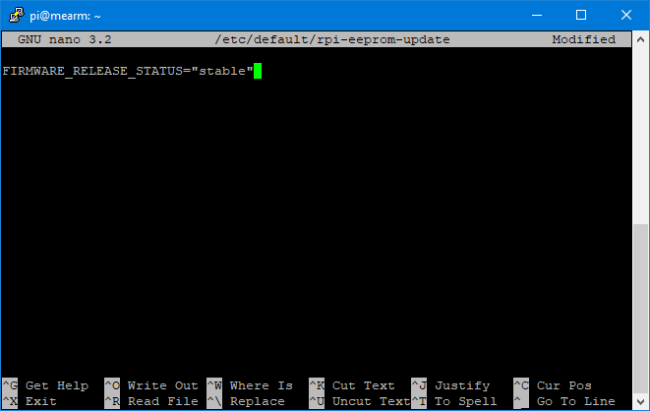
Ahora debemos instalar un nuevo bootloader, que es el componente que nos permitirá, como su nombre sugiere, poder arrancar desde otros dispositivos que no sean la tarjeta micro SD. Para ello, ejecuta el siguiente comando:
sudo rpi-eeprom-update -d -a
Una vez que finalice, debes reiniciar la Raspberry Pi para que los cambios surtan efecto. Cuando arranque de nuevo el sistema operativo, es recomendable ejecutar el siguiente comando para comprobar que ahora estás utilizando el firmware correcto:
vcgencmd bootloader_version
La fecha del firmware debería ser del 15 de junio de 2020 o posterior, ya que esta versión es la primera que soporta el arrancar la Raspberry Pi desde un dispositivo USB.
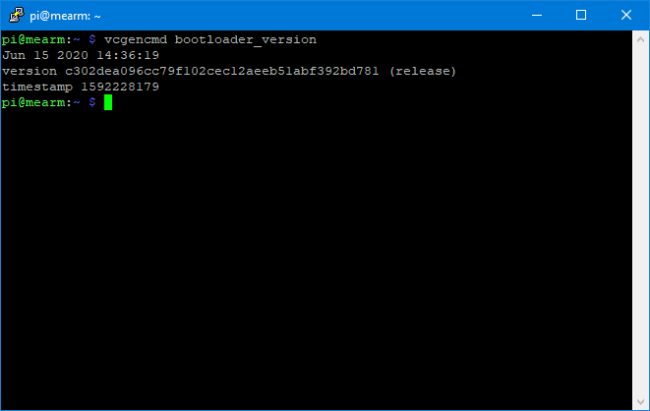
Una vez hecho esto, el procedemos con la segunda parte del tutorial, que simplemente consiste en copiar tu sistema actual en el nuevo SSD u otro dispositivo USB que quieras usar para arrancar la Raspberry Pi desde él.
Prepara el SSD de arranque
Lo que debes hacer ahora, como comentábamos, es o bien copiar todo el contenido de la micro SD en la nueva unidad USB que quieras usar (para ello es necesario hacerlo desde un PC o Mac, ya que desde la misma Raspberry Pi no podrás al estar los archivos de sistema en uso), o simplemente puedes montar una imagen del sistema operativo directamente en la unidad USB. A tu elección queda.
Lo que es importante es el siguiente paso, y para ello sí necesitarás un PC con Windows o un Mac. Necesitas tener conectados tanto la tarjeta micro SD de la Raspberry Pi como la unidad USB. Ve al directorio /boot de la micro SD y copia todos los archivos *.dat y *.elf desde ahí al directorio /boot del SSD o dispositivo USB, reemplazando los archivos existentes.
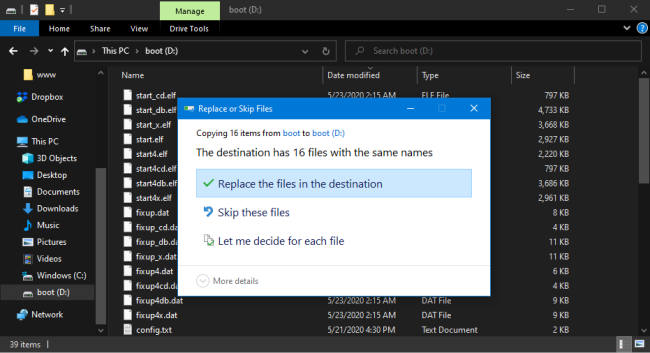
Ahora sí, sin ni siquiera tener la micro SD instalada en las Raspberry, ya podrás arrancar el dispositivo desde el SSD o pendrive USB que acabamos de preparar, y verás que todo funciona muchísimo más rápidamente que antes.

